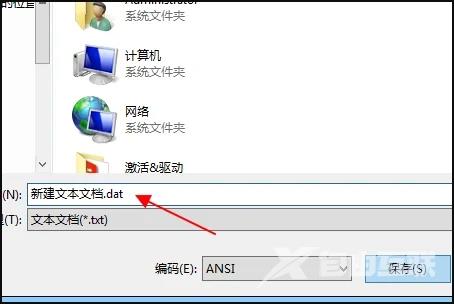怎么新建dat文件?下面自由互联小编就给大家带来详细的方法教程,有需要的小伙伴快来一起看看吧。新建dat文件教程:首先鼠标右击计算机桌空白处,选择新建一个文本文档,在新建的
怎么新建dat文件?下面自由互联小编就给大家带来详细的方法教程,有需要的小伙伴快来一起看看吧。新建dat文件教程:首先鼠标右击计算机桌空白处,选择新建一个文本文档,在新建的文本文档中输入内容后点击文件,选择另存为选项,最后将文件修改名称后缀为dat,按下回车键确认就完成啦。

1、首先在计算机桌面上了空白处用鼠标右击,然后在弹出的窗口中选择新建一个文本文档。
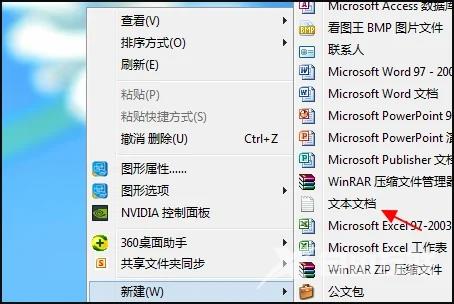
2、然后在新建的文本文档中输入要输入的文字。
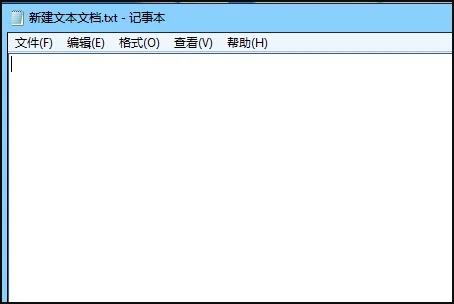
3、接着最界面的左上角用鼠标左键点击文件中,此时会出像一个菜单栏,在这个菜单栏里选择另存为选项。
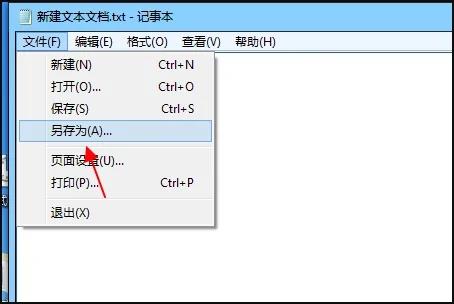
4、这时候会弹出来一个窗口,修改名称后缀为dat,按下回车键确认就完成啦!